Для того чтобы установить рут-права на Android-устройство, потребуется выполнить несколько шагов:
-
Разблокировать загрузчик вашего устройства.
-
"Пропатчить" загрузочный образ (boot.img) вашей прошивки через Magisk.
-
Установить пропатченный образ на устройство через ADB/Fastboot.
Эта инструкция написана на примере смартфона POCO M4 Pro 5G (кодовое название "evergreen") с прошивкой MIUI 12.5.6 Global (V12.5.6.0.RGBRUXM) на базе Android 11.0, , но инструкция актуальна для других устройство серии Mi
ВАЖНО!
-
Разблокировка загрузчика занимает 168 часов (7 дней) из-за политики Xiaomi.
-
Рут аннулирует гарантию устройства.
-
Вы больше не будете получать официальные OTA-обновления (хотя их можно устанавливать вручную).
-
Некоторые приложения (например, банковские) могут перестать работать из-за проверки SafetyNet. Это можно обойти с помощью Magisk.
-
Неправильные действия могут привести к bootloop (зацикливанию на логотипе) или полной неработоспособности устройства. Все действия вы выполняете на свой страх и риск.
-
Сделайте резервную копию всех важных данных (фото, видео, контакты), так как процесс может стереть данные.
-
Автор статьи не несет ответственность за ваши действия. Все материалы предоставлены исключительно в образовательных целях и не побуждают к действиям.
Разблокировка загрузчика
1. Регистрация Mi-аккаунта
-
Зарегистрируйте Mi-аккаунт с телефона, используя SIM-карту и мобильный интернет.
-
Убедитесь, что при регистрации выбран регион Россия.
-
Запомните данные аккаунта, они понадобятся для разблокировки.
-
После регистрации войдите в Mi-аккаунт на устройстве:
-
Настройки → Mi-аккаунт → Войдите, используя указанные данные.
2. Скачивание Mi Unlock Tool
-
Скачайте утилиту Mi Unlock с официального сайта Xiaomi:
-
Сохраните файл (например, miflash_unlock-en-7.6.727.43.zip) на компьютер.
-
Распакуйте архив в удобное место, например, C:miflash_unlock.
3. Вход в Mi-аккаунт в Mi Unlock
-
Запустите miflash_unlock.exe из распакованной папки.
-
Войдите в свой Mi-аккаунт через QR-код:
-
Нажмите "Sign in".
-
Отсканируйте QR-код с помощью телефона (откройте приложение "Сканер" или используйте камеру).
-
Подтвердите вход.

image.png
4. Включение режима разработчика
-
Перейдите в Настройки → О телефоне.
-
Нажмите на строку "Версия MIUI" 7 раз, пока не появится сообщение "Вы стали разработчиком".
5. Настройка параметров разработчика
-
Перейдите в Настройки → Расширенные настройки → Для разработчиков.
-
Проверьте и включите следующие пункты:
-
OEM-разблокировка: Убедитесь, что флажок включён.
-
Отладка по USB: Убедитесь, что флажок включён.
-
В разделе "Статус Mi Unlock" нажмите "Связать аккаунт с устройством":
-
Убедитесь, что ваш Mi-аккаунт привязан.
-
После привязки начнётся отсчёт 168 часов (7 дней).
6. Перевод устройства в режим Fastboot
-
Полностью выключите устройство:
-
Нажмите и удерживайте кнопку питания → Выключить.
-
Перейдите в режим Fastboot:
-
Нажмите и удерживайте кнопку питания + уменьшение громкости, пока не увидите на экране надпись "FASTBOOT" и логотип (заяц в шапке, чинящий андроида).
-
Подключите телефон к компьютеру через USB-кабель.
7. Установка драйверов
-
Скачайте драйверы для POCO M4 Pro 5G:
-
Установите:
-
Mediatek Driver (для чипсета MediaTek, используемого в POCO M4 Pro 5G).
-
ADB Driver (для работы с ADB и Fastboot).
-
-
После установки перезагрузите компьютер.
8. Настройка драйверов в Диспетчере устройств
-
Откройте Диспетчер устройств:
-
Нажмите Win + R, введите devmgmt.msc и нажмите Enter.
-
Найдите устройство в разделе "Устройства USB" или "Другие устройства":
-
Оно может отображаться как "Android" с жёлтым восклицательным знаком.
-
Настройте драйвер:
-
Щёлкните правой кнопкой мыши на устройстве → "Обновить драйвер".
-
Выберите "Найти драйверы на этом компьютере".
-
Выберите "Выбрать драйвер из списка доступных драйверов на компьютере".
-
Выберите "Устройство WinUSB" или "Устройство ADB" (в зависимости от версии Windows).
-
Установите драйвер.
-
Скрины
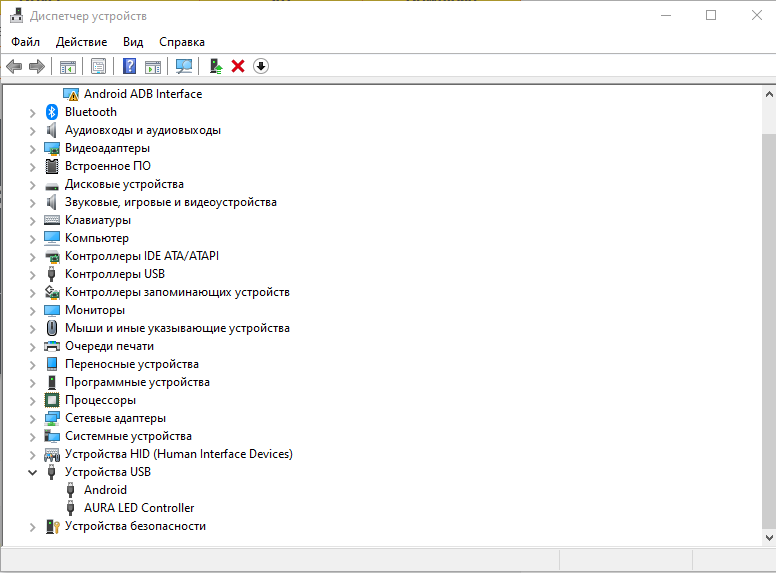
image.png 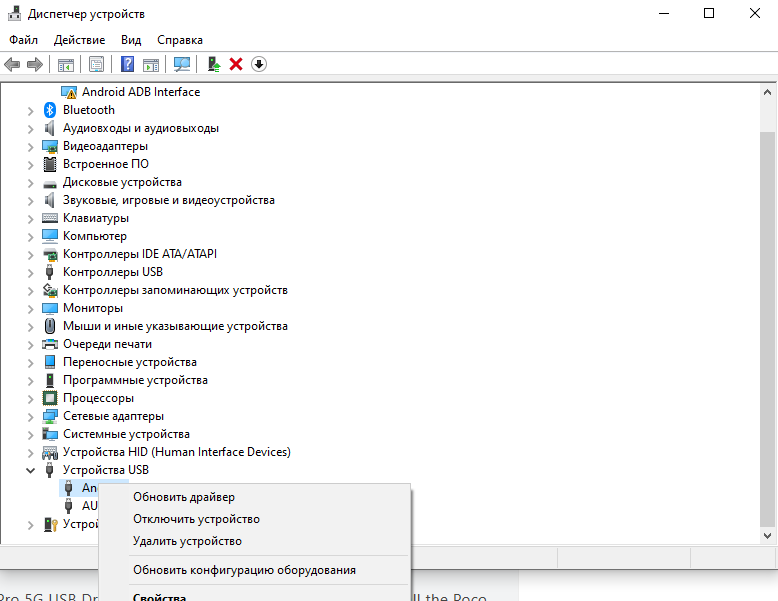
image.png 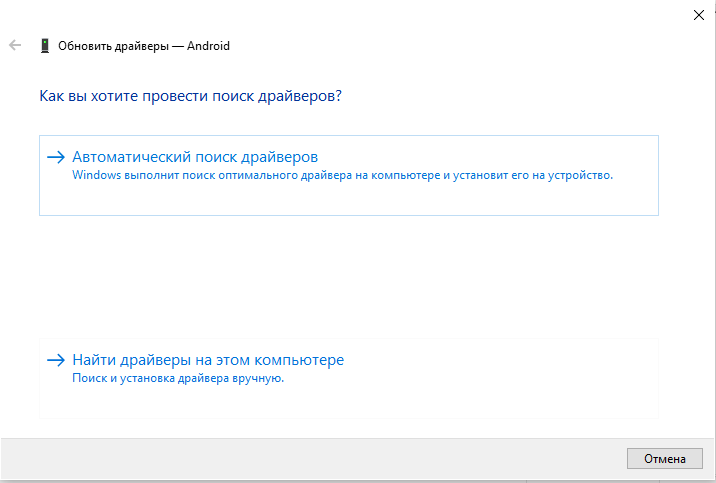
image.png 
image.png 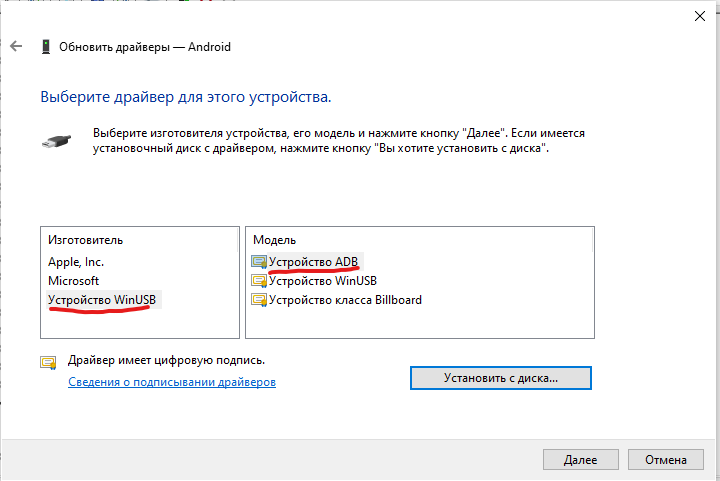
image.png
9. Разблокировка загрузчика через Mi Unlock
-
После настройки драйверов запустите Mi Unlock снова.
-
Подключите телефон в режиме Fastboot.
-
В Mi Unlock нажмите "Unlock":
-
Программа проверит статус устройства.
-
Вы увидите таймер (например, "168 hours remaining").
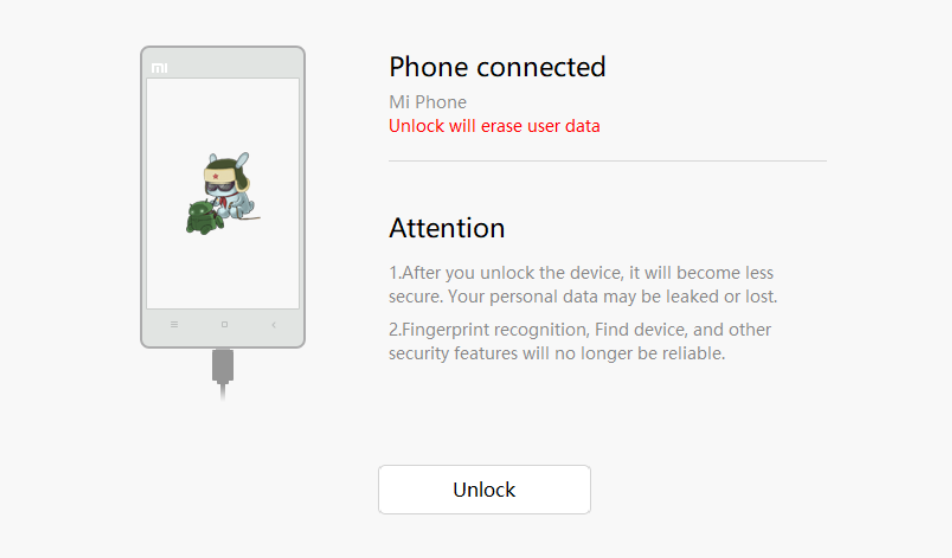
-
Ожидание 168 часов:
-
Не выходите из Mi-аккаунта на устройстве.
-
Не входите в другой аккаунт на устройстве.
-
Можно закрыть Mi Unlock, отсоединить телефон и пользоваться им в штатном режиме. Отсчёт времени идёт на серверах Xiaomi.
-
После 168 часов:
-
Снова переведите телефон в режим Fastboot (Volume Down + Power).
-
Подключите телефон к компьютеру.
-
Запустите Mi Unlock и войдите в аккаунт по QR-коду.
-
Нажмите "Unlock".
-
Программа разблокирует загрузчик. Это сотрёт все данные на устройстве (сброс до заводских настроек).
10. Проверка статуса загрузчика
-
После разблокировки загрузите телефон в систему (MIUI).
-
Перейдите в Настройки → Расширенные настройки → Для разработчиков.
-
Проверьте:
-
OEM-разблокировка: Должна быть включена, и вы не сможете её выключить.
-
Статус Mi Unlock: Должно быть указано "Разблокирован".
Установка Magisk
После разблокировки загрузчика можно приступить к установке Magisk — инструмента для рутирования.
11. Скачивание Magisk
-
На вашем устройстве откройте браузер.
-
Перейдите на официальный репозиторий Magisk:
-
Скачайте последнюю версию Magisk APK:
-
На апрель 2025 года это может быть, например, Magisk-v27.0.apk.
-
Сохраните файл в папку Download.
12. Установка Magisk
-
Откройте файловый менеджер на телефоне.
-
Перейдите в папку Download и найдите Magisk-v27.0.apk.
-
Установите APK:
-
Нажмите на файл.
-
Если появится предупреждение, разрешите установку из неизвестных источников (Настройки → Безопасность → Установка из неизвестных источников).
-
После установки откройте приложение Magisk, но пока ничего не делайте — мы вернёмся к нему позже.
Получение boot.img
Теория: Загрузочные разделы и A/B-разделение
Что такое загрузочные разделы?
На Android-устройствах, таких как POCO M4 Pro 5G, операционная система хранится в нескольких разделах памяти. Основные из них, связанные с загрузкой:
-
boot: Содержит ядро (kernel) и ramdisk, которые используются для начальной загрузки системы. Именно этот раздел мы будем патчить для рутирования.
-
system: Содержит основную операционную систему (MIUI, Android), включая системные файлы и приложения.
-
vendor: Хранит специфические для устройства драйверы и библиотеки.
-
vbmeta: Используется для проверки целостности других разделов (Verified Boot).
-
recovery: Содержит рекавери (например, MIUI Recovery), используемое для восстановления и обновления системы.
A/B-разделение (Seamless Updates)
POCO M4 Pro 5G использует A/B-разделение (Seamless Updates), что означает, что устройство имеет два набора системных разделов:
-
Слот A (a): Например, boota, systema, vendora.
-
Слот B (b): Например, bootb, systemb, vendorb.
Один слот является активным (с которого загружается система), а второй — неактивным (используется для установки обновлений). Это позволяет обновлять систему "на лету", без прерывания работы текущей системы. Например:
-
Если активен слот A, система загружается с boota, systema и т.д.
-
При установке OTA-обновления новый образ записывается в слот B, и после перезагрузки устройство переключается на слот B.
Для рутирования нам нужно прошить пропатченный boot.img в активный слот (boota или bootb), чтобы система загрузилась с рутированным образом.
Зачем нам нужен boot.img?
Файл boot.img содержит ядро и ramdisk, которые используются для загрузки Android. Magisk патчит этот файл, добавляя свои компоненты, чтобы обеспечить рут-доступ без изменения системного раздела (system). Это называется systemless root — безопасный метод, который позволяет скрывать рут от приложений и легко обновлять систему.
13. Скачиванине прошивки
-
Скачать нужную прошивку для вашего устройства можно отсюда: https://xiaomirom.com/en/rom/;
-
Скачивайте Fastboot ROM;
-
Скачивание может быть долгим, пробуйте разные сервера Xiaomi.
14. Извлечение boot.img из прошивки
Вам нужен файл boot.img из вашей прошивки.
-
Убедитесь, что у вас есть распакованная прошивка:
-
Вы уже распаковали файл .tgz в папку:
C:UsersUserDesktopevergreen_ru_global_images_V12.5.6.0.RGBRUXM_20220413.0000.00_11.0_global_944964d181evergreen_ru_global_images_V12.5.6.0.RGBRUXM_20220413.0000.00_11.0_global -
В этой папке есть подпапка
images/. Внутри неё должен быть файлboot.img.
-
Если файла
boot.imgнет:
-
Скачайте другую версию Fastboot ROM для POCO M4 Pro 5G с официального сайта Xiaomi (miui.com) или форумов, таких как XDA Developers.
-
Убедитесь, что версия прошивки совпадает с вашей (MIUI 12.5.6 Global, V12.5.6.0.RGBRUXM).
-
Распакуйте новую прошивку и проверьте папку
images/.
-
Скопируйте
boot.imgна телефон:
-
Подключите телефон к компьютеру через USB.
-
Убедитесь, что в настройках USB на телефоне выбран режим передачи файлов (MTP):
-
На телефоне, когда появится уведомление о USB-подключении, выберите "Передача файлов".
-
-
Скопируйте
boot.imgв папку Download на телефоне:-
Откройте проводник на компьютере.
-
Найдите ваш телефон (он отобразится как устройство, например, "POCO M4 Pro 5G").
-
Перейдите в папку Download и скопируйте туда boot.img.
-
Патч boot.img через Magisk
15. Патч boot.img
-
Откройте приложение Magisk на телефоне.
-
Нажмите на кнопку "Install" (Установить) рядом с "Magisk".
-
Выберите опцию "Select and Patch a File" (Выбрать и пропатчить файл).
-
Найдите файл boot.img в папке Download.
-
Нажмите на него, и Magisk начнёт патчить файл:
-
Процесс займёт несколько секунд.
-
После завершения Magisk создаст новый файл, например, magiskpatched-27.0xxxxxxxx.img, и сохранит его в той же папке (Download).
16. Перенос пропатченного файла на компьютер
-
Подключите телефон к компьютеру через USB.
-
Скопируйте пропатченный файл (например, magiskpatched-27.0xxxxxxxx.img) из папки Download на компьютере в удобное место, например:
text
СвернутьПереносКопировать
C:UsersUserDesktoppatched_boot -
Для удобства переименуйте его в patched_boot.img.
Установка пропатченного boot.img через Fastboot
17. Проверка A/B-разделения и активного слота
POCO M4 Pro 5G использует A/B-разделение, поэтому у вас есть два загрузочных раздела: boota и bootb. Нам нужно прошить пропатченный boot.img в активный слот.
-
Переведите телефон в режим Fastboot:
-
Выключите телефон.
-
Нажмите и удерживайте Volume Down + Power, пока не появится логотип Fastboot.
-
Подключите телефон к компьютеру через USB.
-
Откройте командную строку:
-
Нажмите Win + R, введите cmd и нажмите Enter.
-
Перейдите в папку platform-tools:
cd C:UsersUserAppDataLocalAndroidSdkplatform-tools
-
Убедитесь, что устройство видно:
fastboot devicesВы должны увидеть серийный номер, например:
12345678 fastboot -
Проверьте активный слот:
fastboot getvar current-slot
-
Если ответ current-slot: a, активен слот A, и нужно прошить boot_a.
-
Если ответ current-slot: b, активен слот B, и нужно прошить boot_b.
-
(Опционально) Проверьте все переменные:
fastboot getvar allНайдите строки:
-
current-slot: Показывает активный слот.
-
slot-count: Должно быть 2 (A и B).
-
slot-suffixes: Должно быть a,b.
17. Прошивка пропатченного boot.img
-
Прошейте boot.img в активный слот:
-
Если активен слот A:
fastboot flash boot_a C:UsersUserDesktoppatched_bootpatched_boot.img -
Если активен слот B:
fastboot flash boot_b C:UsersUserDesktoppatched_bootpatched_boot.img -
Упрощённый способ: Команда fastboot flash boot автоматически выберет активный слот:
fastboot flash boot C:UsersUserDesktoppatched_bootpatched_boot.img -
Дождитесь завершения. Вы увидите:
Sending 'boot' (xxxxx KB) OKAY [ x.xxxs] Writing 'boot' OKAY [ x.xxxs] Finished. Total time: x.xxxs
-
Перезагрузите устройство:
fastboot reboot
Проверка рут-доступа
18. Проверка Magisk
-
После перезагрузки откройте приложение Magisk на телефоне.
-
Если рут установлен, вы увидите статус "Magisk Installed" с версией (например, 27.0).
19. Проверка рут-доступа
-
Скачайте приложение Root Checker из Google Play Store.
-
Откройте приложение и проверьте статус рут-доступа.
-
Если всё сделано правильно, вы увидите сообщение, что устройство рутировано.
Дополнительные действия (опционально)
20. Обход SafetyNet (для банковских приложений)
Некоторые приложения (например, банковские) могут не работать на рутированном устройстве из-за проверки SafetyNet. Чтобы это обойти:
-
В Magisk включите Zygisk и Enforce DenyList:
-
Откройте Magisk → Настройки.
-
Включите "Zygisk" и "Enforce DenyList".
-
Перейдите в "Configure DenyList" и добавьте приложения, которые нужно скрыть от рута (например, Google Play Services, банковские приложения).
-
Установите модуль Universal SafetyNet Fix:
-
Скачайте модуль с GitHub (поиск "Universal SafetyNet Fix").
-
В Magisk выберите "Modules" → "Install from storage" → Установите модуль и перезагрузите устройство.
21. Обновление Magisk
-
Не обновляйте Magisk через приложение, так как это может привести к проблемам.
-
Вместо этого скачайте новую версию Magisk, пропатчите boot.img заново и прошейте через fastboot, как описано выше.
Если что-то пошло не так
Телефон не загружается (bootloop)
-
Если после прошивки пропатченного boot.img телефон не загружается, верните оригинальный boot.img:
fastboot flash boot C:UsersUserDesktopevergreen_ru_global_images_V12.5.6.0.RGBRUXM_20220413.0000.00_11.0_global_944964d181evergreen_ru_global_images_V12.5.6.0.RGBRUXM_20220413.0000.00_11.0_globalimagesboot.img fastboot reboot -
Попробуйте заново пропатчить boot.img с помощью Magisk и прошить в правильный слот.
Magisk не устанавливает рут
-
Убедитесь, что вы прошили boot.img в активный слот.
-
Попробуйте другую версию Magisk (например, v26.4), если текущая не работает.
-
Убедитесь, что boot.img соответствует вашей прошивке (MIUI 12.5.6 Global).
Итог
Теперь ваш POCO M4 Pro 5G рутирован с помощью Magisk. Вы можете устанавливать модули Magisk, кастомные ядра, удалять системные приложения и выполнять другие действия, требующие рут-доступа.
Автор: nikidev1






